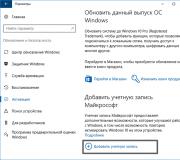Sert sıfırlama açılmıyor. Android'de sert sıfırlama nasıl yapılır
Akıllı telefonunuzun satın aldıktan hemen sonra nasıl "uçtuğunu" hatırlıyor musunuz? İçine yeni bir soluk getirmek, donmalardan ve diğer hatalardan kurtulmak istiyorsanız yardımcı olacaktır. sert sıfırlama- Fabrika ayarlarına sıfırla sert sıfırlama. Bunun için servisle iletişime geçmeniz gerekmez - kendiniz kolayca halledebilirsiniz.
Bir akıllı telefondaki Sert Sıfırlama, onu bazı sorunlardan kurtaracak, ancak ne yazık ki ciddi bir arıza durumunda tasarruf etmeyecek. Belleği boşaltmak için bu basit terapötik yöntemi kullanın dahili depolama, "çöpten" kurtul, unutulanları hatırla grafik tuşu, cihazı biraz hızlandırın veya yeniden açmaya zorlayın. Ayrıca Sert Sıfırlama, akıllı telefonunuzu takas planı kapsamında bir elektronik mağazasında satışa veya değişime hazırlamaya yardımcı olur.
nasıl hazırlanırSert Sıfırla akıllı telefonda
Fabrika ayarlarına sıfırlamanın ardından kaydedilen veriler kaybolacak ve akıllı telefon, satın aldıktan sonra paketini açtığınız gibi görünecektir. Öyleyse kaydet önemli bilgi dahili depolamadan:
- kişi listesi;
- multimedya (fotoğraflar, videolar, müzik dosyaları, elektronik formattaki kitaplar);
- veri Üçüncü taraf uygulamaları(haberciler, muhasebe programları vb.);
- kayıtlı oturum açma bilgileri ve şifreler.
Google hizmetlerini aktif olarak kullanıyorsanız, kesinlikle kişi listesi bu İnternet devinin sunucusunda zaten depolanmıştır. Verilerinizin bulut depolama ile senkronize edildiğinden emin olun. Bunu yapmak için şuraya gidin: Gmail masaüstü tarayıcısı aracılığıyla ve varsayılan olarak görüntülenen Gmail yazısı yerine sol üstteki açılır listeden "Kişiler" i seçin. Ayrıca madde " Google Kişileri» ana listede mevcuttur Google hizmetleri. Kendinizi daha fazla korumak istiyorsanız, "Dışa Aktar" işlevini kullanın ve kişilerinizi önerilen herhangi bir biçimde kaydedin.
Medya dosyaları önce bir flash sürücüye veya bir bilgisayara veri aktarım modunda bağlanarak bir bilgisayara aktarılabilir. Yedeklemenin daha gelişmiş bir yolu, bulut depolamayı yeniden kullanmaktır. Varsayılan olarak, tüm Android akıllı telefonlarda, verileri Google Disk'e, iOS cihazlarda - iCloud'a, Microsoft gadget'larında - One Drive'a kopyalamak mümkündür. Dosyaları bu tür hizmetlere de aktarabilirsiniz:
- Dropbox
- Mega;
- Bulut Mail.Ru;
- Yandex.Disk
- iDrive;
- pCloud.
Sıfırlamadan sonra fotoğrafları, videoları ve müziği cihaza geri döndürebilir veya bunları "bulutta" kullanmaya devam edebilirsiniz - birçok hizmet bu seçeneği sunar. En azından listelenen ürünler fotoğraf görüntülemeyi iyi düşünmüştür.
Bazı akıllı telefon üreticileri kendi Bulut depolama. Örneğin, Xiaomi için Mi Cloud olacak. Bir tanımlayıcı kaydettikten ve aldıktan sonra, Galeri'deki kişiler, mesajlar, fotoğraflar, notlar ve kayıtlar otomatik olarak orada senkronize edilir (İnternet bağlantısı varsa).
Geliştiriciler tarafından sunulan araçları kullanarak diğer uygulamaların verilerini kaydedin. Viber'de "Ayarlar" - "Hesap" - " seçeneğine gidin Destek olmak". WhatsApp'ta - "Ayarlar" - "Sohbetler" - "Sohbet Yedeklemesi"ne gidin. Ancak kayıt gerektirmeyen en basit oyunların verileri geri dönüşü olmayan bir şekilde kaybolacaktır, buna hazırlıklı olun.
Cihaz açılmazsa veya donarsa önemli verileri yedekleyemezsiniz. Ancak bu durumda bile, sıfırlamadan sonra onları geri yükleme şansı vardır. 7-Data Recovery uygulaması, Android ve Windows akıllı telefonlar için kullanılabilir. AT ücretsiz sürüm 1 GB'a kadar kayıp veriyi kurtarmaya yardımcı olur ve bir lisans satın alırken - hacimden bağımsız olarak tüm bilgiler.
Satışa veya elden çıkarmaya hazırlanıyorsanız Samsung akıllı telefon Android sürüm 5.1 ve üzeri ile, Google hesabınızı sildiğinizden emin olun, aksi takdirde, sıfırlamadan sonra cihazı açtığınızda, Sert Sıfırlamadan önce kullanılan giriş ve şifre sorulacaktır. Kullanıcı adı ve şifre yanlış girilirse akıllı telefon engellenir. Yalnızca Samsung servis merkezi çalışanları, cihazı satın alırken verilen makbuzu ibraz ettikten sonra açabilecektir.
Akıllı telefonunuzdaki servislerin ve uygulamaların çalışması için gereken oturum açma bilgilerini ve şifreleri hatırladığınızdan emin olun. Google ve iOS'ta yetkilendirme verilerini unutmayın - bunlar olmadan yeniden başlattıktan sonra çalışmaya devam edemezsiniz.
Android akıllı telefonda Sert Sıfırlama
Bir Android akıllı telefonda fabrika ayarlarına sıfırlama yapmanın iki yolu vardır: ana menü aracılığıyla, donanım düğmelerini kullanarak veya sayı kombinasyonlarını kullanarak. Onları daha ayrıntılı olarak ele alalım.

Ana menü aracılığıyla donanımdan sıfırlama
Akıllı telefon çalışıyorsa ve ayarlarına erişiminiz varsa, basit ve hızlı yol sert sıfırlama yapın. Akıllı telefon modeline bağlı olarak prosedür biraz farklı olacaktır ve android sürümleri, ancak çoğu zaman "Ayarlar" a gitmeniz ve "Yedekle ve sıfırla", "Genel sıfırla", "Tüm verileri sil" veya benzeri bir öğe bulmanız gerekir. Android 8.0'da geçerlidir yeni yol fabrika ayarlarına dön: "Sistem" - "Sıfırla". Bazı akıllı telefonlarda "Gelişmiş ayarlar" menü öğesinde gizlenebilir.
Bir kez daha, önemli dosyaları kaydettiğinizden emin olun ve ancak bundan sonra uygun düğmeye tıklayın. İşletim sistemi, verilerin kaybolacağına dair bir uyarı verecek ve fabrika ayarlarına sıfırlama prosedürüne başlayacaktır.
Cihaza bir desen yüklenmişse, ancak girişten sonra bir Sert Sıfırlama gerçekleştirebileceksiniz. Böylece sistem, akıllı telefonun sahibinin sıfırlamayı planladığını biliyor.
Donanım tuşlarını kullanarak donanımdan sıfırlama
Akıllı telefon açılma veya kapanma aşamasında donuyorsa, uzun süre kullanıcı basışlarına ve eylemlerine yanıt vermiyorsa, yanlış işlemler dokunursa dokunmatik ekran, ayarları fabrika ayarlarına sıfırlamak için tuş kombinasyonunu kullanmak daha iyidir. Bunu yapmak için, cihaz zorla kapatılana kadar güç tuşunu basılı tutun. Kurtarma moduna girmek için akıllı telefonunuzun markasına uygun tuş kombinasyonuna basın. saat farklı üreticiler iki veya üç anahtar olabilir. İşte dört tipik seçenek:
- güç + ses açma;
- güç + ses kısma;
- güç + ses açma / kısma + "Ev";
- güç + ses açma + ses kısma.
Daha kesin bilgi için standart paketle birlikte gelen kullanım kılavuzuna bakın. Bunları özel forumlarda veya deneyler sırasında da alabilirsiniz - bu akıllı telefona zarar vermez.
Kurtarma moduna girdikten sonra, ekranda sistem menüsü görünecektir. Öğeleri arasında gezinmek için ses kısma ve ses artırma düğmelerini kullanın ve seçimi onaylamak için güç düğmesini kullanın. Bazı yeni akıllı telefon modelleri bu menüde dokunmatik girişi destekler, ancak şu ana kadar bu kuraldan çok bir istisnadır.
Kurtarma modunda, Verileri sil / fabrika ayarlarına sıfırla öğesini bulmanız gerekir. Seçin ve onaylayın - Evet (tüm kullanıcı verilerini silin). yani kabul ediyorsun komple temizlik Sistem belleği. Ardından, akıllı telefonunuzu yeniden başlatmak için Sistemi şimdi yeniden başlat seçeneğine tıklayın. 1-2 dakika sonra, fabrika ayarlarına sahip temiz bir cihaz alacaksınız - ilk açtığınız zamankiyle aynı.
Kurtarma menüsü arayüzü, farklı üreticilerin içeriğinde de farklılık gösterir. Örneğin, popüler Çin Meizu akıllı telefonlar Verileri temizle öğesi, verileri temizlemekten, Sert Sıfırlama prosedürünün başlangıcından - Başlat ve aygıtı yeniden başlatmaktan - Yeniden Başlatmaktan sorumludur.
Sert Sıfırlamaya ek olarak, bir "yumuşak" sıfırlama olan Yumuşak Sıfırlama da vardır. Bu, akıllı telefonun ciddi sonuçları olmadan (yani veri kaybı olmadan) acil olarak yeniden başlatılmasıdır. Bu sıfırlama yöntemi, kasadaki Sıfırla düğmesini kullanarak bilgisayarı yeniden başlatmaya benzer. Yumuşak Sıfırlama gerçekleştirmek için akıllı telefonunuzdaki güç düğmesini birkaç saniye basılı tutmanız yeterlidir.
Dijital kombinasyonlarla sert sıfırlama
Bu yöntem, sizin için bir arama servisi mevcut olduğunda çalışır. İlgili uygulamayı açın ve şu sayı dizilerini yazın:
*#*#7378423#*#*
*#*#7780#*#*
*2767*3855#
Bu kombinasyonlardan herhangi biri işe yarayabilir. Girişin sonunda sesli arama düğmesine basın. Kombinasyon doğruysa, akıllı telefon yeniden başlatılır ve açıldıktan sonra otomatik olarak sıfırlanır.
Fastboot yardımcı programını kullanarak - Sert Sıfırlamanın başka bir yolu var. Bununla birlikte, onunla çalışmak daha derin bilgi ve dikkat gerektirir, bu nedenle bu makalede dikkate almıyoruz.
Nasıl yapılırSert Sıfırlakaybolan veya çalınan bir akıllı telefonda
Google, yalnızca çalınan bir gadget'ı bulmaya değil, aynı zamanda verilerinizin hafızasını temizlemeye de yardımcı olan Cihazımı Bul yardımcı programını geliştirdi. Temel koşullar - akıllı telefon, konum belirleme ve veri aktarımı etkinleştirilmiş olarak etkin olmalıdır. Uzaktan donanım sıfırlaması yapmak için akıllı telefonunuzda kullandığınız Google hesabını kullanın. Bir masaüstü tarayıcı ile oturum açın bağlantı. Cihazın tam konumu haritada gösterilecek ve solda “Cihazı kilitle ve verileri sil” öğesini göreceksiniz. Tüm bilgileri bellekten silmek için kullanın. Doğru, bu, microSD karttaki verileri ve SIM karttaki kişileri kaydeder - uzaktan erişim onlara yazılım geliştiriciler tarafından sağlanmaz.
iOS'ta bir akıllı telefonda donanımdan sıfırlama
Yalnızca akıllı telefon kullanıcı komutlarına yanıt vermediğinde ve geleneksel şekilde kapanmadığında iPhone'da Sert Sıfırlama'ya geçmeye değer. Sıfırlamak için mobil cihazın modelinden farklı tuş kombinasyonları kullanılır:
- iPhone X, 8 ve 8 Plus: Sesi açma düğmesine, ardından ses kısma düğmesine basıp bırakın, ardından yan düğmeyi basılı tutun. Presler arasındaki duraklamalar kısa olmalıdır;
- iPhone 7 ve 7 Plus: Sesi kısma ve güç düğmelerini aynı anda basılı tutun;
- iPhone 6, 6 Plus ve öncesi: Giriş ve Güç düğmelerini aynı anda basılı tutun.
Her durumda, Apple logosunun ekranda görünmesini bekleyin.
Benzer bir yöntem için de çalışır iPad tabletleri ve müzikal iPod'lar dokunmak.
Akıllı telefondaki tüm bilgiler şurada saklanır: Bulut hizmeti iCloud sayesinde kaybolan kişiler, fotoğraflar ve müzik konusunda endişelenmenize gerek kalmaz. Doğru, bu senkronizasyon için etkinleştirilmeli ve bulutta yeterli olmalıdır boş alan.
Donanımdan Sıfırlama (donanımdan sıfırlama, donanımdan sıfırlama) - Sistemin fabrika ayarlarını geri yükleyen ve aşağıdakiler dahil tüm kullanıcı bilgilerini silen cihazı yeniden başlatın. yüklü programlar, kişiler ve SMS. Bu prosedürden sonra silinen bilgiler kurtarılamaz, bu nedenle sıfırlamadan önce tüm önemli verileri kaydetmeniz önerilir.
Önemli! Hafıza kartlarından, SIM kartlardan, telefonun dahili hafızasındaki veriler silinmez (uygun menü öğesi seçilerek yazılım sıfırlaması sırasında dahili hafızadan ve hafıza kartından veriler silinebilir).
Neden Sert Sıfırlamaya ihtiyacınız var?
Hard Reset, cihazın çalışmasındaki hata ve arıza durumlarında, arızayı başka yöntemlerle gidermenin mümkün olmadığı durumlarda son çare olarak kullanılmaktadır. Gerçek şu ki, cihaz ne kadar karmaşık olursa, çalışma sırasında içinde meydana gelen çeşitli sorunların olasılığı o kadar artar: programların tekrar tekrar yüklenmesi ve yeniden yüklenmesi, cihazın belleğini karıştırmak çeşitli dosyalar, vb. ve genellikle arızanın kesin nedenini belirlemek imkansızdır. Cihaz kararsız hale gelebilir, yavaşlayabilir veya hiç açılmayabilir. Sert Sıfırlama, cihazı orijinal durumuna geri döndürerek, onunla yapılan tüm işlemleri iptal eder.
Yumuşak sıfırlama
Akıllı telefon / tablet önyükleniyorsa, ayarların sıfırlanması cihaz menüsünden yapılabilir. Bunun için:
Uygulama menüsüne gidiyoruz...
…Ayarlar…

... yer imi " hesaplar"(veya" Kişisel veriler ") öğesini seçin ve "Yedekle ve sıfırla" (veya "Geri yükle ve sıfırla") ...

…Verileri sıfırla (Ayarları sıfırla)…

…Cihazı sıfırla…

…Tümünü Sil/Sil

Her şey. Cihazın yeniden başlatılmasını bekliyoruz.
Sert sıfırlama
Cihaz açılmazsa, donanım sıfırlaması nedeniyle yeniden canlandırmayı deneyebilirsiniz. Prosedür genellikle standarttır. Cihazın gövdesinde, menüye girmenizi sağlayan belirli bir kombinasyonda basılan mekanik düğmeler bulunmaktadır. Android sistemi kurtarma ve ayarları sıfırlayın.
Tipik menü görünümü Android Sistem kurtarma :

Farklı üreticilerin cihazları için düğmelerin kombinasyonu:
Akıllı telefonlar:
1.
Cihazı kapatın. Ardından düğmeyi basılı tutun dahil etme ve anahtar sesi aç
2.
Menü göründükten sonra, tuşuna basarak sesi açÖğeyi seçin kurtarma Modu ve tuşuna basın sesi kıs
3.
Android görüntüsü kırmızı bir üçgenle göründükten sonra düğmesine basın. dahil etme
4.
Bundan sonra, anahtar sesi kısÖğeyi seçin Verileri sil / fabrika ayarlarına dön ve ses açma tuşuna basın. Seçmek Evet
tabletler:
1.
Cihazı kapatın. Manivela ekran kilidi sola hareket et
2.
tuşunu basılı tutun sesi aç ve düğme dahil etme eşzamanlı
3.
Cihaz titreştikten sonra kolu hareket ettirin. engelleme ekranda 2 satır görene kadar sağa ve sola [i]Kullanıcı verilerini silme ve Önbelleği Silme(Düğmeyi basılı tuttuğunuzdan emin olun. Ses)
4.
Sol üst köşede, biçimlendirmenin başlangıcındaki çizgiler görünecektir.
Akıllı telefonlar:
1.
Cihazı kapatın. Tuşlara aynı anda basın sesi aç ve düğme dahil etme ekranda uygun gösterge görünene kadar
2.
Anahtarlar SesÖğeyi seçin Verileri sil / fabrika ayarlarına dön ve düğmeye basın beslenme
3.
Tuşlarla gezinme Ses işaret etmek EVET ve seçimi butonu ile onaylayın beslenme
Tüm cihazlar:
1.
Cihazı kapatın. Ardından tuşuna basın ve basılı tutun sesi kıs düğmeye aynı anda basarken dahil etmeüzerinde 3 saniye
2.
Serbest bırakma düğmesi dahil etme ve anahtarı basılı tutun sesi kıs menüden önce
3.
düğmeler Ses Seç Kurtarma moduna girin
4.
Görüntülenen menüde, öğesini seçin. Verileri sil / fabrika ayarlarına dön ve seçiminizi onaylayın Evet - tüm verileri sil
5.
Sıfırlamadan sonra Şimdi yeniden başlat
Akıllı telefonlar:
1.
makineyi kapat
2.
Pili çıkarın
3.
cihazı şuraya bağlayın: şarj cihazı (PC'ye değil, ağdan şarj cihazına)
4.
Pili takın
5.
Düğmeleri basılı tutun beslenme ve anahtar sesi aç loş Android logosu görünene kadar (10-15 saniye)
6.
1 kez düğmeye basın beslenme
7.
Görünen menüde " Verileri silin" (Menüde gezinme - ses tuşları, seç - düğmesi beslenme), sonraki menüde " Evet tüm kullanıcı verisini sil"
Akıllı telefonlar:
1.
Cihazı kapat
2.
Tuşları basılı tutun sesi aç ve sesi kıs, ardından düğmeye kısaca basın Gıda
3.
Tuşları tutmaya devam et sesi aç ve sesi kıs ekran görüntülenene kadar Uyarı
4.
Bir tuşa basın sesi aç yürütmek sert sıfırlama
Akıllı telefonlar:
1.
Cihazı kapat
2.
tuşuna aynı anda basın sesi kıs, buton beslenme ve kameralar
tabletler:
1.
Tablet kapatılmalıdır
2.
Düğmelere basın " Ev" ve " cilt"ve ancak o zaman düğme beslenme
3.
görünene kadar basılı tutun İstiridye logosu, serbest bırakma düğmesi Gıda. Yalancı bir robot ve ünlem işareti olan bir resim göründüğünde, gerisini bırakın
4.
Butona basınız beslenme ve bırakmadan, basın ve bırakın " Cilt+"
5.
Seçme " verileri sil / fabrika ayarlarına dön", sonra " yeniden başlat ve bitti
Alternatif seçenek:
1.
Bir tuşa basın ve basılı tutun sesi kıs ses
2.
" tuşuna basın ve basılı tutun açık kapalı»;
3.
Bu düğme kombinasyonunu “mesaj gelene kadar basılı tutun. güncelleyin, lütfen bekleyin……»
4.
Listeden seçin verileri sil / fabrika ayarlarına dön(satırlar arasında geçiş yap - tuşu azalmak ses, seçim - tuş arttırmak ses);
5.
Açılır listede " Evet tüm kullanıcı verisini sil».
Donanım Sıfırlama çökerse, Donanım Sıfırlama başlamaz, Donanım Sıfırlama yüklenmiyor, Donanım Sıfırlama'da kontrol yok, oyunda ses yok, Sert Sıfırlama'da hatalar oluyor – size veri sorunlarını çözmenin en yaygın yollarını sunuyoruz.
İlk olarak, bilgisayarınızın minimum sistem gereksinimlerini karşılayıp karşılamadığını kontrol edin:
- İşletim Sistemi: Windows XP/Vista/7
- İşlemci: 2.5 GHz Intel pentium 4 / AMD Athlon 64
- Bellek: 2 GB
- Video: 512 MB NVIDIA GeForce 8800GS / ATI Radeon HD 3870 veya daha iyisi
- HDD: 4 GB boş alan
- DirectX 9.0c
Video kartı sürücülerinizi ve diğer yazılımlarınızı güncellediğinizden emin olun.
En kötü kelimeleri hatırlamadan ve geliştiricilere ifade etmeden önce, ekran kartınızın üreticisinin resmi web sitesine gitmeyi ve en son sürücüleri indirmeyi unutmayın. Çoğu zaman, oyunların piyasaya sürülmesi için özel olarak optimize edilmiş sürücüler hazırlanır. Güncel sürümü yükleyerek sorun çözülmezse, sürücülerin daha sonraki bir sürümünü yüklemeyi de deneyebilirsiniz.
Video kartlarının yalnızca son sürümlerini indirmeniz gerektiğini hatırlamak önemlidir - bulunamayan ve düzeltilmeyen çok sayıda hata olabileceğinden beta sürümlerini kullanmamaya çalışın.
Oyunların kararlı çalışması için genellikle kurulum gerektirdiğini unutmayın. En son sürüm Her zaman resmi Microsoft web sitesinden indirilebilen DirectX.
Sert sıfırlama başlamıyor
Oyun başlatmayla ilgili birçok sorun, yanlış kurulum nedeniyle ortaya çıkar. Yükleme sırasında herhangi bir hata olup olmadığını kontrol edin, antivirüsü devre dışı bıraktıktan sonra oyunu kaldırıp yükleyiciyi yeniden çalıştırmayı deneyin - genellikle oyunun çalışması için gereken dosyalar yanlışlıkla silinir. Klasörün yolunda olduğunu hatırlamak da önemlidir. yüklü oyun Kiril karakterleri olmamalıdır - dizin adları için yalnızca Latin harflerini ve rakamları kullanın.
Kurulum için HDD'de yeterli alan olup olmadığını kontrol etmekten yine de zarar gelmez. Oyunu uyumluluk modunda yönetici olarak çalıştırmayı deneyebilirsiniz. farklı versiyonlar Pencereler.
Sert sıfırlama yavaşlar. Düşük FPS. Kütükler. Frizler. kapatırsa
İlk olarak - video kartı için en son sürücüleri yükleyin, oyundaki bu FPS'den önemli ölçüde yükselebilir. Ayrıca görev yöneticisinde bilgisayarın yükünü kontrol edin (CTRL + SHIFT + ESCAPE tuşlarına basarak açılır). Oyuna başlamadan önce, bazı işlemlerin çok fazla kaynak tükettiğini görürseniz, programını kapatın veya bu işlemi görev yöneticisinden sonlandırın.
Ardından, oyundaki grafik ayarlarına gidin. Her şeyden önce, kenar yumuşatmayı kapatın ve son işlemden sorumlu ayarları düşürmeyi deneyin. Birçoğu çok fazla kaynak tüketir ve bunları devre dışı bırakmak, resmin kalitesini büyük ölçüde etkilemeden performansı önemli ölçüde artırır.
Sabit Sıfırlama masaüstüne çöküyor
Sabit Sıfırlama genellikle masaüstünüze çöküyorsa, sorunu grafiklerin kalitesini düşürerek çözmeye başlayın. Bilgisayarınızın yeterli performansa sahip olmaması ve oyunun düzgün çalışmaması mümkündür. Ayrıca güncellemeleri kontrol etmeye değer - çoğu modern oyunlar bir sisteme sahip olmak otomatik kurulum yeni yamalar. Ayarlarda bu seçeneğin devre dışı bırakılıp bırakılmadığını kontrol edin.
Sert Sıfırlamada siyah ekran
Çoğu zaman, siyah ekranla ilgili sorun, GPU. Video kartınızın yeterli olup olmadığını kontrol edin minimum Gereksinimler ve en son sürücüleri yükleyin. Bazen siyah ekran yetersiz CPU performansının sonucudur.
Donanımda her şey yolundaysa ve minimum gereksinimleri karşılıyorsa, başka bir pencereye (ALT + SEKME) geçmeyi deneyin ve ardından oyun penceresine dönün.
Sert sıfırlama yüklü değil. Kurulum takıldı
Her şeyden önce, kurulum için yeterli HDD alanınız olup olmadığını kontrol edin. Bunun için hatırla doğru işlem Yükleyici, reklamı yapılan alan miktarına ek olarak kullanıcı başına 1-2 gigabayt boş alan gerektirir. sistem sürücüsü. Genel olarak, kuralı unutmayın - sistem sürücüsünde geçici dosyalar için her zaman en az 2 gigabayt boş alan olmalıdır. Aksi takdirde, hem oyunlar hem de programlar düzgün çalışmayabilir veya hiç başlamayı reddedebilir.
Kurulum sorunları, internet bağlantısının olmaması veya istikrarsız iş. Ayrıca, oyunu kurarken virüsten koruma yazılımını askıya almayı unutmayın - bazen dosyaların doğru kopyalanmasına müdahale eder veya virüsleri düşünerek yanlışlıkla siler.
Sert Sıfırlamada çalışmayan kaydeder
Önceki çözüme benzer şekilde, hem oyunun kurulu olduğu yerde hem de sistem sürücüsünde HDD'de boş alan olup olmadığını kontrol edin. Genellikle kaydetme dosyaları, oyunun kendisinden ayrı olarak bulunan bir belgeler klasöründe saklanır.
Kontroller Sert Sıfırlamada çalışmıyor
Bazen birkaç giriş cihazının aynı anda bağlanması nedeniyle oyundaki kontroller çalışmaz. Gamepad'i devre dışı bırakmayı deneyin veya herhangi bir nedenle bağlı iki klavyeniz veya fareniz varsa, yalnızca bir çift cihaz bırakın. Gamepad sizin için çalışmıyorsa, yalnızca Xbox joystick olarak tanımlanan denetleyicilerin oyunları resmi olarak desteklediğini unutmayın. Oyun kumandanız farklı tanımlanmışsa, Xbox oyun çubuklarını taklit eden programları kullanmayı deneyin (örneğin, x360ce).
Sert Sıfırlamada ses çalışmıyor
Sesin diğer programlarda çalışıp çalışmadığını kontrol edin. Bundan sonra, oyunun ayarlarında sesin kapalı olup olmadığını ve orada hoparlörlerinizin veya kulaklığınızın bağlı olduğu ses çalma cihazının seçili olup olmadığını kontrol edin. Ardından, oyun çalışırken mikseri açın ve sesin orada kapalı olup olmadığını kontrol edin.
Harici kullanıyorsanız ses kartı- üreticinin web sitesinde yeni sürücüleri kontrol edin.
 OYUNLAR
Bugün Kalypso Media resmi olarak gelişimini duyurdu. yeni oyun Claymore'un üçüncü şirket içi stüdyosu tarafından geliştirilen Commandos serisinde. Proje henüz başlangıç aşamasındadır, bu nedenle henüz hiçbir ayrıntı bildirilmemiştir ...
OYUNLAR
Bugün Kalypso Media resmi olarak gelişimini duyurdu. yeni oyun Claymore'un üçüncü şirket içi stüdyosu tarafından geliştirilen Commandos serisinde. Proje henüz başlangıç aşamasındadır, bu nedenle henüz hiçbir ayrıntı bildirilmemiştir ...
Android'deki ayarları sıfırlama ihtiyacı tamamen farklı durumlarda ortaya çıkabilir: cihaz donmaya başladı veya kilidini açamıyorsunuz. Ve hiçbir işlem sorunu çözmeye yardımcı olmadıysa, Sert Sıfırlama, cihazın performansını geri yüklemek için gerçek bir fırsattır. Bu makale size ne yapacağınızı gösterecektir.
(!) Deseninizi, PIN'inizi veya şifrenizi unuttuysanız, lütfen önce bu talimatları okuyun: ve .
Peki, bu kılavuzlardan sonra hala kilit açma konusunda yardıma ihtiyacınız varsa veya cihazla ilgili başka sorunlarınız varsa, dikkatlice okuyun Bu makale. Sert Sıfırlamadan sonra telefondan veya tabletten yalnızca dahili bellekteki verilerin silineceğini belirtmekte fayda var. SD'deki dosyalar, fotoğraflar, müzik, videolar vb. dokunulmadan kalacaktır.
Yöntem 1. Kurtarma yoluyla Android'de ayarlar nasıl sıfırlanır
İlk yöntem, cihazı hiç açılmayan, arıza yapan veya akıllı telefon sistemine tekrar erişim sağlamanız gerekenler için geçerlidir:
1. Cihazı kapatın.
2. Şimdi Kurtarma moduna girmeniz gerekiyor. Bunu yapmak için, ekran aydınlanana kadar belirli bir tuş kombinasyonunu basılı tutmanız gerekir. Cihazın üreticisine bağlı olarak kombinasyon farklılık gösterebilir:
- Sesi kısma + güç düğmesi
- Ses açma + güç düğmesi
- Ses açma/kısma + güç düğmesi + ana sayfa düğmesi
- Ses açma + ses kısma + güç düğmesi
Çeşitli markaların telefonlarında Recovery Mode'a nasıl girileceği yazıyor.

Sesi açma ve kısma tuşlarını kullanarak sırasıyla yukarı ve aşağı hareket edebilir ve güç/kilit tuşu ile seçiminizi onaylayabilirsiniz. Daha yeni cihazlarda Kurtarma menüsü dokunmaya duyarlı olabilir.
3. "Verileri sil/fabrika ayarlarına sıfırla"yı seçin.

Akıllı telefonunuzun/tabletinizin dahili belleğini bu şekilde temizlemeyi kabul etmiş olursunuz.

5. Ve sonunda "sistemi şimdi yeniden başlatın".

Tüm süreç bir dakikadan fazla sürmez. Tüm eylemlerden sonra Android telefon veya tablet yeniden başlatılır - fabrika ayarları geri yüklenir. Cihazı ilk başlattığınız zamanki gibi alacaksınız.
Meizu kurtarma modu
Meizu, klasik Recovery yerine kurtarma modunu yaptı. İçeri girmek için "AÇIK" + Ses "YUKARI" kombinasyonunu kullanın. Yalnızca "Verileri temizle" öğesini işaretleyin ve "Başlat" ı tıklayın.

Xiaomi'de Recovery from Recovery gerçekleştiriyoruz
Mühendislik xiaomi menüsü Güç tuşunu ve Ses Seviyesini "+" basılı tuttuğunuzda yüklenir. Birkaç dilde mevcuttur - Çince'den İngilizce'ye geçmek için tıklayın:

1. "Kurtarma"yı seçin

2. Kurtarma moduna geçecekseniz "Tamam"a tıklayın.

3. "Verileri sil"e tıklayın. Burada sensör çalışmıyor, seçmek ve hareket etmek için güç ve ses tuşlarını kullanın.


5. "Onayla"ya tıklayarak onaylayın.

6. Makine, başarılı bir Silme işlemi bildirecektir. Ana menüyü açın.

7. Akıllı telefonunuzu yeniden başlatmak için "Yeniden Başlat"ı seçin.

8. Ardından "Sistemi Yeniden Başlatın".

Yöntem 2. Ayarlar aracılığıyla Sert Sıfırlama nasıl yapılır
1. Android ayarlarına gidin.
2. "Yedekle ve Sıfırla" öğesini açın. tamamlamayı unutmayınız.

3. Ayarları Sıfırla'yı seçin.

4. Ardından "Telefonu (Tablet) Sıfırla" seçeneğine tıklayın.

5. Bir grafik anahtarı veya parola ayarlanmışsa, onu girmeniz gerekir.

6. Sonunda, "Her şeyi sil"e tıklayın.

Bundan sonra cihazın dahili hafızasındaki tüm veriler sıfırlanacaktır.
Android 8.0 Oreo ve üzeri sürümlerde
Android 8.0'daki "Ayarlar" menüsü büyük değişiklikler geçirdi. Artık "Fabrika ayarlarına sıfırla" işlevi "Sistem" → "Sıfırla" bölümünde bulunur.

Meizu'da
Flyme OS'de, işlevin yolu stok Android'den farklıdır: "Ayarlar" → "Telefon hakkında" → "Depolama" → "Ayarları sıfırla"ya gidin.

"Verileri sil" kutusunu işaretleyin ve "Geri Yükle" yi tıklayın.
Xiaomi'de
MIUI işlevinde fabrika ayarları geliştiriciler gizlendi " Ek ayarlar» - video talimatını izleyin:
Üzerinde Xiaomi akıllı telefonlar USB sürücüsü de temizlenir, bu nedenle fotoğraf, ses ve diğer dosyaları kaydetmek istiyorsanız önceden bir yedekleme oluşturmaya özen gösterin.
Yöntem 3. Android'de fabrika ayarlarına sıfırlama
Bu yöntem öncekilerden bile daha basittir. Çeviricide aşağıdakilerden birini çevirin. Belki hiçbiri işe yaramaz, burada hepsi üreticiye bağlıdır:
- *2767*3855#
- *#*#7780#*#*
- *#*#7378423#*#*
Ayrıca bu kodları "Acil Çağrı"ya girmeyi deneyin.
4. Fastboot modundan Sert Sıfırlama gerçekleştirin
Temizlemek Dahili bellek Android cihazlar Cihaz aynı adlı modda (akıllı telefonda varsa) yüklendiğinde PC için Fastboot yardımcı programını kullanabilirsiniz. Programın yanı sıra ADB'yi kurma ve çalıştırma hakkında ve USB sürücüleri, anlattı. Nexus, Pixel, Huawei, HTC, Sony, Motorola, en son LG gibi cihazlarda, önce önyükleyicinin kilidini açmanız gerekir:
- Nexus'ta - fastboot oem kilit açma komutu
- Nexus 5X, 6P ve Pixel'de - "Geliştirici için" ayarlarında "OEM kilit açma" seçeneğini etkinleştirin, fastboot yanıp sönen kilit açma komutunu uygulayın
- Geri kalanı için ayrıca üreticinin web sitesinde bireysel bir kod almanız gerekir.
(!) Bootloader kilidinin açılması Fastboot üzerinden yapılır ve hemen Wipe yapar. Gelecekte, telefonu sıfırlamak için talimatlardaki adımları uygulamanız yeterlidir.
Cihazınızı Fastboot moduna alın. 2 yol vardır:
İlk. Akıllı telefonunuzu kapatın. Ardından "AÇIK" + ses kısma düğmelerini Fastboot modu görünene kadar basılı tutun. Bu klavye kısayolu, üreticiye bağlı olarak farklılık gösterebilir.

İkinci. ADB ve Fastboot ile nasıl çalışacağınızı dikkatlice inceleyin, makalenin bağlantısı yukarıdadır. USB hata ayıklamayı etkinleştirerek telefonunuzu bilgisayara bağlayın (bkz. ). Sonra yazın adb komutu vasıtasıyla Komut satırı(veya Windows 10'da PowerShell) yönetici olarak çalıştırın ve "Enter" tuşuna basın:
İle Windows PowerShell'i yerine getirilmiştir verilen komut, başına ekleyin:
Şu şekilde ortaya çıkacak:

Cihaz, bellenim modunda yüklenir. Verileri silmek için komutlardan birini çalıştırmanız yeterlidir (PowerShell kullanırken .\ eklemeyi unutmayın):

Cihazı yeniden başlatmak için şunu kullanın:

5. "Cihazımı bul" hizmeti aracılığıyla telefondan veriler nasıl silinir
Google geliştirildi özel servis "Cihaz bul", sadece telefonu takip etmekle kalmaz, aynı zamanda ayarlarını da sıfırlarsınız. Bunu yapmak için cihazın İnternete bağlı olması gerekir.

2. Google, bu hesapla ilişkili cihazları bulacaktır. "Verileri Sil" e tıklayın.


4. "Temizle"ye tıklayarak seçiminizi onaylayın.

Sonuç olarak, akıllı telefon veya tablette dahili bellek temizlenecektir.
6. TWRP Kurtarma kuruluysa
Standart kurtarma modundan farklı olarak, özel kurtarma modu, tüm ayarları bir kerede değil, belirli bölümleri sıfırlamanıza izin verir.
Bunu yapmak için ana menüde "Sil" i açın.

Yalnızca Fabrika Ayarlarına Sıfırlamak istiyorsanız, kaydırıcıyı sağa sürükleyin.

Belirli bölümleri biçimlendirmek istiyorsanız, "Gelişmiş Silme"yi seçin.

Silmek istediğiniz bölümleri işaretleyin ve sağa kaydırın.

Android'i yeniden başlatmak için "Sistemi yeniden başlat"a tıklayın.

Bu kadar. Aslında, Android ayarlarının sıfırlanmasında herhangi bir zorluk olmamalıdır, tüm süreç 5 dakikadan fazla sürmez.
Data-lazy-type="image" data-src="http://androidkak.ru/wp-content/uploads/2016/09/hard-reset..jpg 400w, http://androidkak.ru/wp- content/uploads/2016/09/hard-reset-300x178.jpg 300w" size="(max-width: 200px) 100vw, 200px">
![]() Android tabanlı akıllı telefonların ve tabletlerin askıda kalması ve yanlış çalışması çok yaygın bir sorundur. Birçoğu ne yapacağını bilmiyor ve gadget'ı taşıyor servis Merkezi onarımlar için. Bu arada, çoğu durumda bu, basit bir veri sıfırlama veya Sert Sıfırlama ile yapılabilir. Bu eylemlerin bir sonucu olarak, tüm ayarlar orijinal fabrika ayarlarına geri döndürülebilir. Bununla birlikte, telefondaki tüm bilgiler silinecektir: kişiler, mesajlar, uygulamalar vb.
Android tabanlı akıllı telefonların ve tabletlerin askıda kalması ve yanlış çalışması çok yaygın bir sorundur. Birçoğu ne yapacağını bilmiyor ve gadget'ı taşıyor servis Merkezi onarımlar için. Bu arada, çoğu durumda bu, basit bir veri sıfırlama veya Sert Sıfırlama ile yapılabilir. Bu eylemlerin bir sonucu olarak, tüm ayarlar orijinal fabrika ayarlarına geri döndürülebilir. Bununla birlikte, telefondaki tüm bilgiler silinecektir: kişiler, mesajlar, uygulamalar vb.
Sert sıfırlama - nedir ve neden
Bu, tam bir fabrika sıfırlamasının adıdır. Akıllı telefon arızalanmaya başlarsa, donarsa, bu basit işlemi gerçekleştirmeniz önerilir. Bunu yapmanın üç yolu vardır.
Unutmayın: Veri sıfırlama işlemine başlamadan önce şunları yapmalısınız: destek olmak tablette bulunan tüm bilgiler. Bunun için Titanium programını kullanabilirsiniz.
İlk yol yazılımdır.
Bu Android sıfırlama yöntemi, Android sisteminin kendisinde bulunan standart bir işlev kullanılarak gerçekleştirilir. Bunun için şunları yapmalısınız:
- "Ayarlar" ı bulun;
- "Geri yükle, sıfırla" seçeneğini seçin;
- ardından "Ayarları sıfırla"yı seçin.
Ekranda tabletteki tüm verilerin silineceğini belirten bir uyarı belirecektir. Altta bir onay düğmesi görünecektir.
Jpg" alt="(!LANG:sıfırla)" width="46" height="70">
!}
 “Tümünü Sil” düğmesini tıklatmalı, böylece mevcut tüm bilgileri silme eylemini onaylamalısınız. Android'in yeni ve eski sürümlerinde sıfırlama konumu biraz farklıdır. Bunları nasıl yeni ve eski versiyon, "Gizlilik" - "Veri sıfırlama" bölümünde okuyabilirsiniz.
“Tümünü Sil” düğmesini tıklatmalı, böylece mevcut tüm bilgileri silme eylemini onaylamalısınız. Android'in yeni ve eski sürümlerinde sıfırlama konumu biraz farklıdır. Bunları nasıl yeni ve eski versiyon, "Gizlilik" - "Veri sıfırlama" bölümünde okuyabilirsiniz.
Ayrıca okuyun: VirtualBox'ta Android nasıl kurulur
Android'i kodla sıfırla
Numara girişi bölümünde aşağıdaki gibi tuşlayın: *2767*3855# . Tüm orijinal Android verileri Çinli akıllı telefon Ve tablet tamamen geri yüklenecek. Kod aracılığıyla sıfırlamak için ek bir onay gerekmez.
Akıllı telefon açılmazsa Android ayarları nasıl sıfırlanır
Akıllı telefon hiçbir şeye yanıt vermiyorsa, üçüncü donanım sıfırlama yöntemini uygulayabilirsiniz: - Aynı anda üç düğmeye basmalısınız: “Ev”, “Güç”, “Sesi kısma”. Bu tuş kombinasyonu, “Kurtarma Modu” konumu vurgulanana kadar tutulmalıdır. Bu modu açıyoruz, içinde “Sil” seçeneğini seçiyoruz - bu bölüm sadece ayarları tamamen sıfırlamaya yarar. "Ana Sayfa" düğmesine basarak seçilen eylemi onaylayın.
.jpg" alt="(!LANG:silme" width="254" height="107">
!}
 Donanımdan sıfırlama gerçekleştirildikten sonra, bunun için bir yedek kopya kullanarak Android'i geri yüklemek mümkün olacaktır. Bunu yaparken son derece dikkatli olmanız gerekir: Sorunların önceki ayarlara veya kurulu uygulamalardan birine göre tesadüfen ortaya çıkması oldukça olasıdır.
Donanımdan sıfırlama gerçekleştirildikten sonra, bunun için bir yedek kopya kullanarak Android'i geri yüklemek mümkün olacaktır. Bunu yaparken son derece dikkatli olmanız gerekir: Sorunların önceki ayarlara veya kurulu uygulamalardan birine göre tesadüfen ortaya çıkması oldukça olasıdır.
Bu durumda, risk almamak daha iyidir. çin tableti ve Google hesabınız aracılığıyla yeni bir tane olarak ayarlayın. Bu sayede gerekli tüm bilgiler - mesajlar, mektuplar, kişiler - akıllı telefon ile senkronize edilir. Android'e geri yükledikten sonra silinecek uygulamalar PlayMarket üzerinden tekrar yüklenebilir.
Tablette alternatif bir Android üretici yazılımı yüklüyse donanımdan sıfırlama nasıl yapılır
Bu durumda, ayarların tamamen sıfırlanmasıyla bile ek olarak yüklü ürün yazılımı silinmez. Bu nedenle, programdaki herhangi bir değişiklik işletim sistemi tabletten silinmez. Gadget'ın garanti kapsamında iade edilmesi için geri yükleniyorsa, bu dikkate alınmalıdır.
Ayarları ve hafıza kartını sıfırlayın
Data-lazy-type="image" data-src="http://androidkak.ru/wp-content/uploads/2016/09/minisd.jpg" alt="(!LANG:minisd" width="60" height="60" srcset="" data-srcset="http://androidkak.ru/wp-content/uploads/2016/09/minisd..jpg 150w, http://androidkak.ru/wp-content/uploads/2016/09/minisd-300x300..jpg 120w" sizes="(max-width: 60px) 100vw, 60px">
!}
 Donanımdan sıfırlama yaparken, hafıza kartının içeriğinin değişmediğini bilmeniz gerekir. Ondan bilgi silmeniz gerekiyorsa, manuel olarak silmeniz gerekecektir. Ayrıca, “Sil” düğmesi kullanılarak silinirse, veriler yine de kurtarmaya tabidir, bu yöntem gizli bilgilerin silinmesi için uygun değildir.
Donanımdan sıfırlama yaparken, hafıza kartının içeriğinin değişmediğini bilmeniz gerekir. Ondan bilgi silmeniz gerekiyorsa, manuel olarak silmeniz gerekecektir. Ayrıca, “Sil” düğmesi kullanılarak silinirse, veriler yine de kurtarmaya tabidir, bu yöntem gizli bilgilerin silinmesi için uygun değildir.